在电脑上下载Excel表格的步骤包括:从在线存储服务下载、通过邮件附件下载、从共享链接下载、使用Excel本身的云存储功能。接下来我将详细介绍从在线存储服务下载的方法。
一、从在线存储服务下载
1. 使用Google Drive下载Excel文件
Google Drive是一个常用的在线存储服务,可以方便地存储和下载Excel文件。
a. 登录Google Drive
首先,打开Google Drive的官方网站(drive.google.com),并使用您的Google账号登录。
b. 选择要下载的文件
登录后,浏览或搜索您需要下载的Excel文件。在列表或网格视图中找到文件并点击选中它。
c. 下载文件
选中文件后,点击页面右上角的“更多操作”按钮(三个垂直点)。从下拉菜单中选择“下载”。Google Drive会将Excel文件下载到您的计算机中,默认保存在“下载”文件夹。
2. 使用OneDrive下载Excel文件
Microsoft OneDrive是另一个常用的在线存储服务,特别适合存储和管理Microsoft Office文件,如Excel。
a. 登录OneDrive
打开OneDrive的官方网站(onedrive.live.com),并使用您的Microsoft账号登录。
b. 选择要下载的文件
登录后,浏览或搜索您需要下载的Excel文件。在列表或网格视图中找到文件并点击选中它。
c. 下载文件
选中文件后,点击页面顶部的“下载”按钮。OneDrive会将Excel文件下载到您的计算机中,默认保存在“下载”文件夹。
二、通过邮件附件下载
1. 打开邮件客户端
使用您常用的邮件客户端(如Gmail、Outlook、Yahoo Mail等)登录您的邮箱。
2. 查找包含Excel附件的邮件
在收件箱或其他文件夹中查找包含您需要下载的Excel文件附件的邮件。打开该邮件。
3. 下载附件
在邮件中找到Excel附件,点击附件旁边的“下载”按钮。通常,邮件客户端会将附件下载到您的计算机的“下载”文件夹。
三、从共享链接下载
1. 打开共享链接
如果您收到一个Excel文件的共享链接,点击链接或将其复制并粘贴到浏览器的地址栏中,然后按下回车键。
2. 登录并访问文件
根据共享平台的不同,您可能需要登录您的账号才能访问文件。
3. 下载文件
访问文件后,找到“下载”按钮并点击。文件将下载到您的计算机的“下载”文件夹。
四、使用Excel本身的云存储功能
1. 打开Excel
在您的计算机上打开Microsoft Excel。
2. 登录您的Microsoft账号
如果您尚未登录,请点击右上角的“登录”按钮,使用您的Microsoft账号登录。
3. 打开OneDrive
在Excel中点击“文件”菜单,然后选择“打开”。在“打开”选项卡中选择“OneDrive”。
4. 查找并打开文件
浏览您的OneDrive文件夹,找到您需要下载的Excel文件并打开它。
5. 保存本地副本
打开文件后,点击“文件”菜单,选择“另存为”,然后选择“此电脑”或“下载”文件夹。选择保存位置并点击“保存”。
经验分享
在下载Excel表格时,确保文件的来源可信,避免下载恶意软件。此外,定期备份重要文件,以防数据丢失。使用在线存储服务时,注意隐私设置,确保只有授权用户可以访问您的文件。
相关问答FAQs:
1. 如何在电脑上下载Excel表格?
首先,找到需要下载的Excel表格链接或网页上的下载按钮。
点击链接或按钮后,根据浏览器的设置,会弹出一个对话框询问您要保存文件的位置。
在对话框中选择您想要保存的文件夹,然后点击“保存”按钮。
文件将开始下载,您可以在下载完成后在保存的文件夹中找到它。
2. 如何将在线Excel表格保存到电脑上?
首先,打开您想要保存的在线Excel表格。
在Excel工具栏中,找到“文件”选项,然后点击“另存为”或“下载”选项。
在弹出的对话框中,选择您想要保存的文件格式(如.xlsx),然后点击“保存”按钮。
根据浏览器的设置,会弹出一个对话框询问您要保存文件的位置。
在对话框中选择您想要保存的文件夹,然后点击“保存”按钮。
文件将开始下载,您可以在下载完成后在保存的文件夹中找到它。
3. 如何从电子邮件中下载Excel表格?
首先,打开您的电子邮件客户端,并找到包含Excel表格附件的邮件。
在邮件中找到并点击Excel表格附件的下载按钮或链接。
根据您的电子邮件客户端的设置,会弹出一个对话框询问您要保存文件的位置。
在对话框中选择您想要保存的文件夹,然后点击“保存”按钮。
文件将开始下载,您可以在下载完成后在保存的文件夹中找到它。
原创文章,作者:Edit1,如若转载,请注明出处:https://docs.pingcode.com/baike/4635996